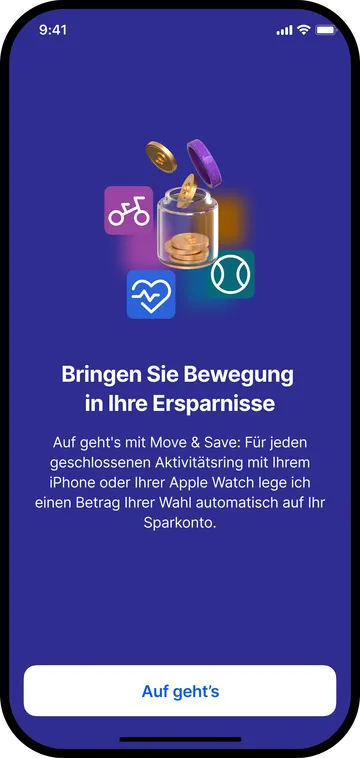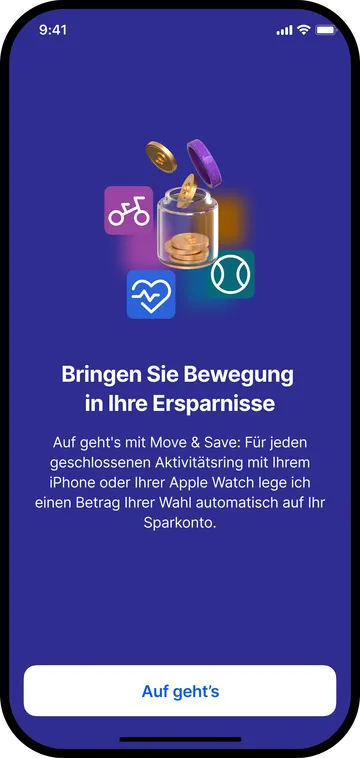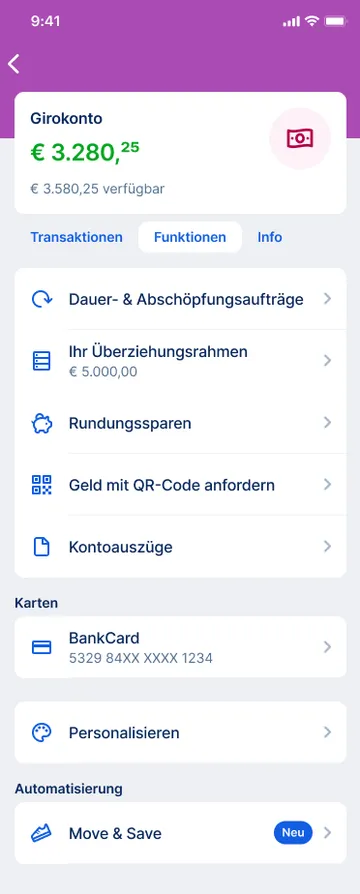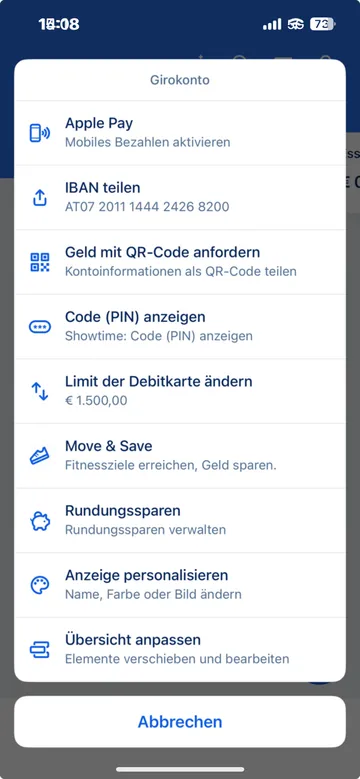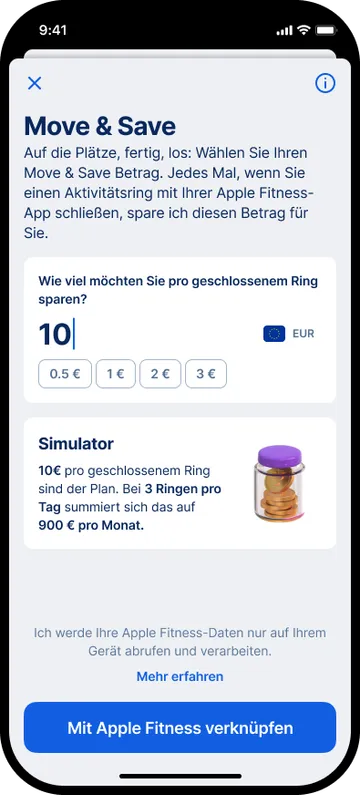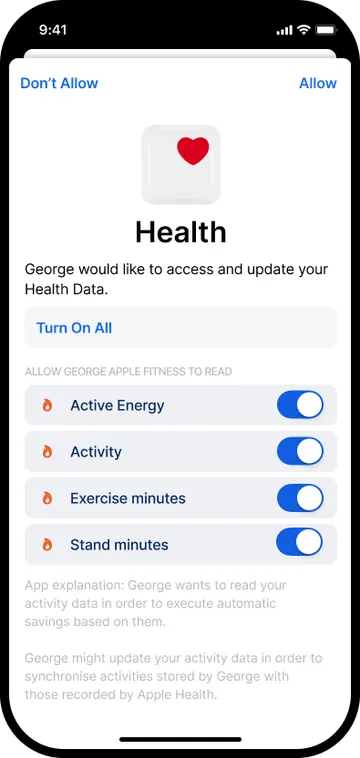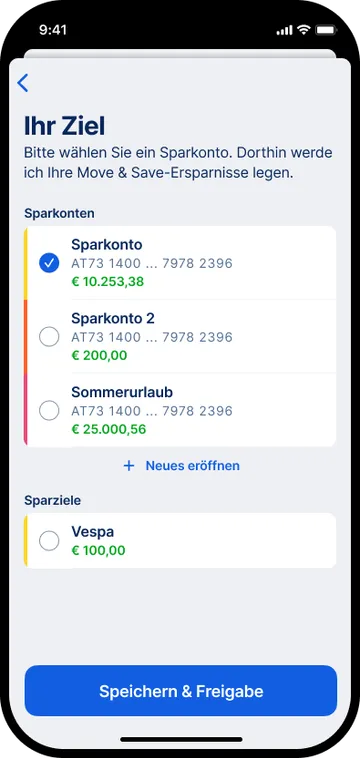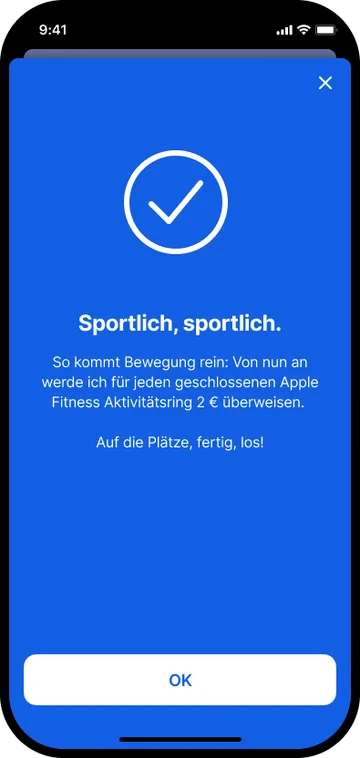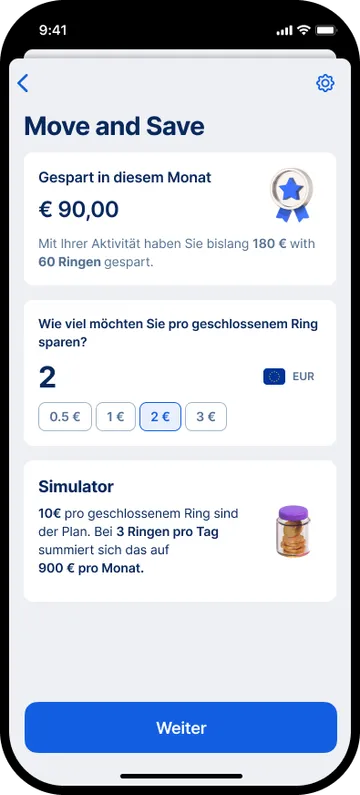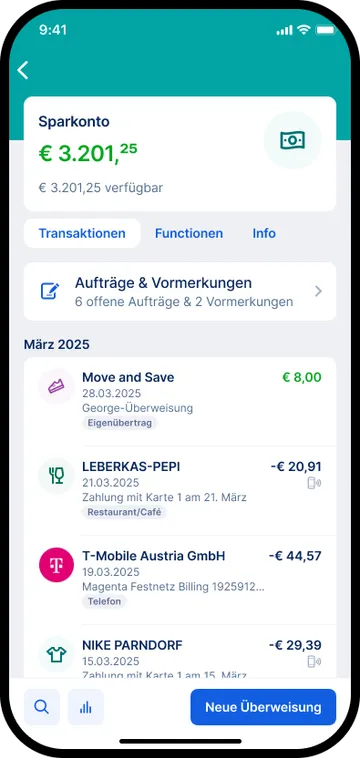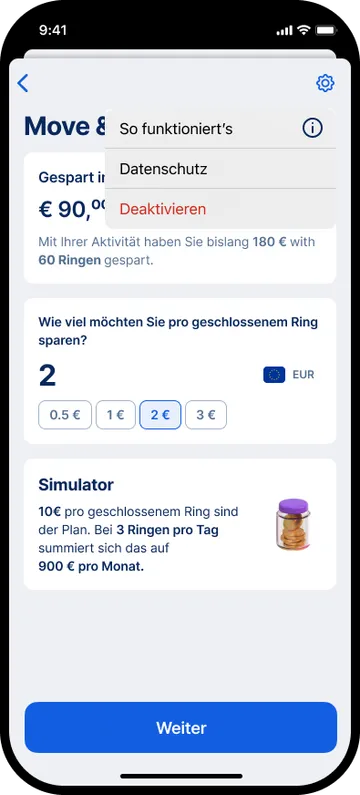Sparen ist gut für Ihre finanzielle Gesundheit – soviel ist klar. Aber ohne Gewohnheit gerät es schnell in Vergessenheit. Mit „Move & Save“, zusammen mit Apple entwickelt, sparen Sie automatisch und bleiben dabei in Bewegung. Für jeden geschlossenen Aktivitätsring legt George den Betrag Ihrer Wahl auf Ihr Sparkonto oder Ihren Investment Plan. So bleiben Sie fit und bauen Vermögen auf. Win-win.